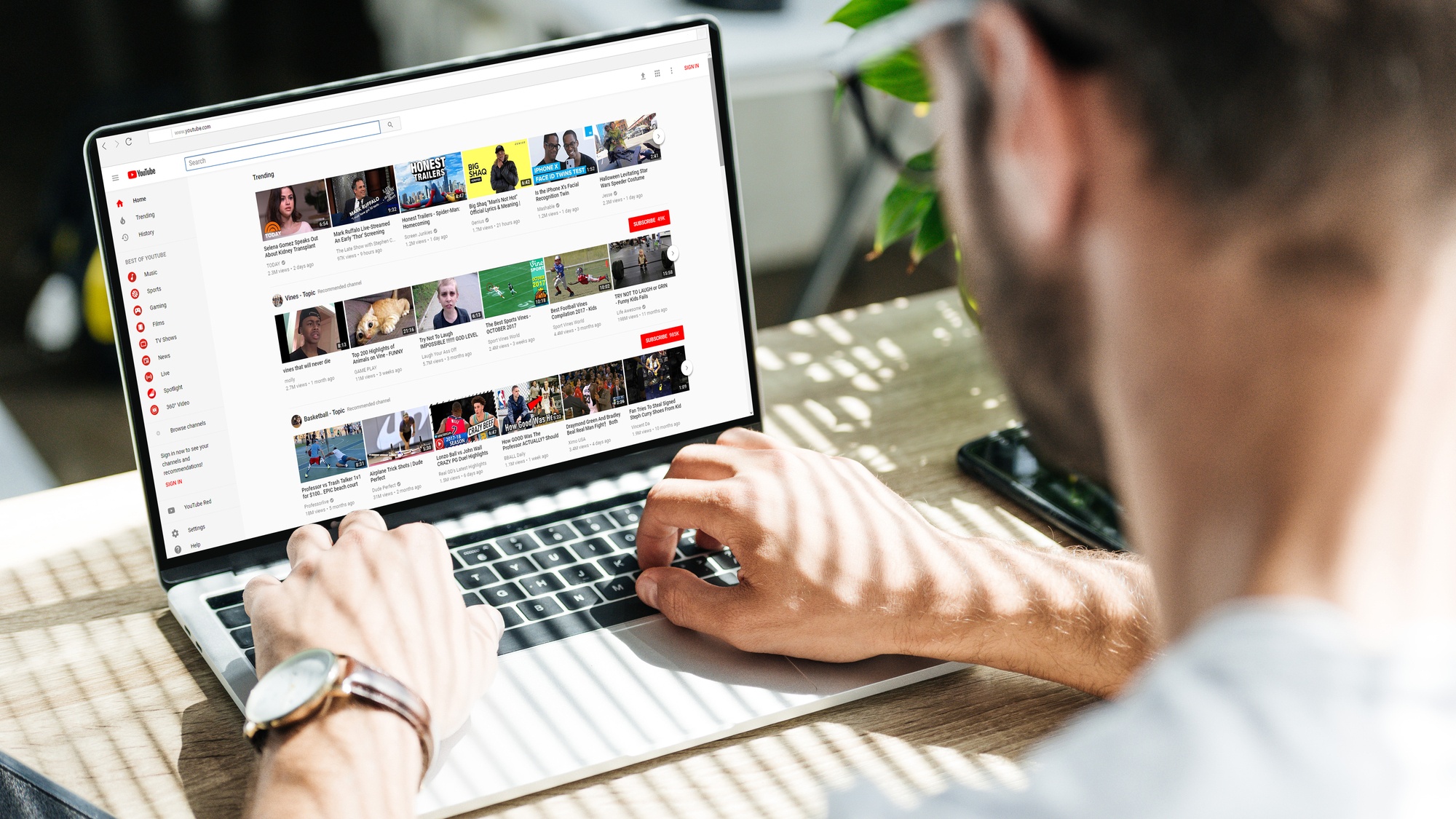Užívejte si YouTube efektivněji s těmito klávesovými zkratkami
Všichni uživatelé YouTube znají jeho základní funkce pro sledování videí, vyhledávání našich oblíbených nebo přihlašování k odběru kanálů. Existují však další možnosti, které často unikají i těm nejzkušenějším uživatelům této služby, jako je například možnost sledovat videa YouTube na pozadí v počítači nebo odstranit všechny odběry kanálů najednou.
A najdou se i uživatelé, kteří nevědí, že existují klávesové zkratky, které vám pomohou spravovat videoportál mnohem efektivněji. A že si tyto zkratky můžete dokonce přizpůsobit tak , aby se vám používání tohoto webu plně přizpůsobilo vašim potřebám. Pokud se však prozatím nechcete pouštět do složitějších nastavení účtu, naučení se alespoň těch nejzákladnějších zkratek vám značně usnadní život.
- Zkratky pro přehrávání videa
- Navigační zkratky
- Zkratky pro vyhledávání
- Další klávesové zkratky YouTube
Zkratky pro přehrávání videa
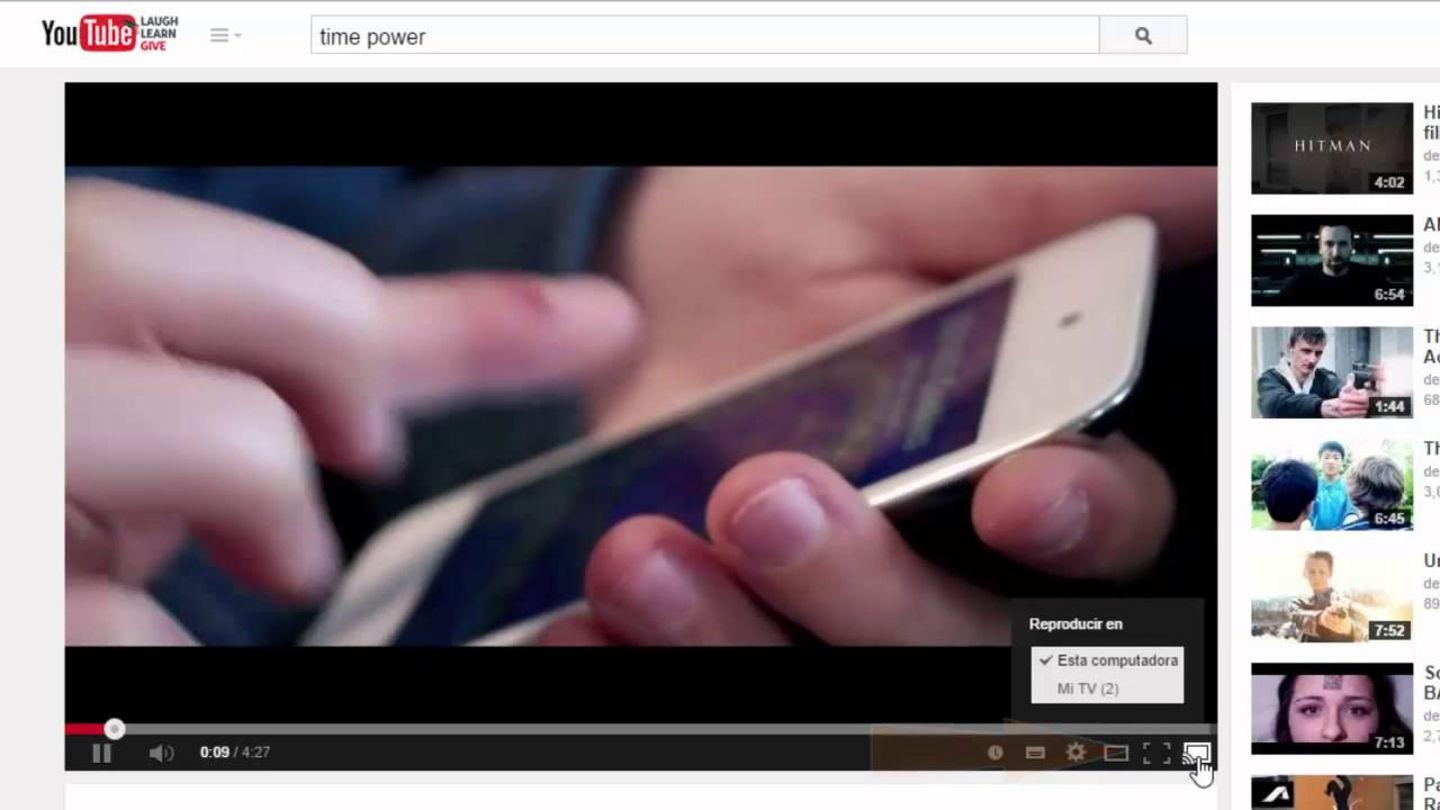 Přehrávání videa na YouTube
Přehrávání videa na YouTubePokud přehráváte video na YouTube a chcete přehrávání pozastavit, obnovit nebo přetočit dopředu či dozadu, pravděpodobně jste neudělali nic jiného, než že jste jednoduše přesunuli myš (nebo prst, pokud používáte mobilní telefon) na lištu přehrávání pod videem a posunuli ji tam, kam jste chtěli. Existují však klávesové zkratky, které nám umožňují provádět všechny tyto úkony mnohem jednodušším způsobem, aniž bychom museli kdykoli pustit klávesnici a vzít do ruky myš.
- Mezerník: Pozastavení nebo obnovení přehrávání videa.
- Šipka doprava: Přesune video o 5 sekund dopředu.
- Šipka doleva: Posune se o krok dopředu: Přesune se o 5 sekund zpět ve videu.
- J: Přetáčí video o 10 sekund zpět.
- L: Posune video o 10 sekund dopředu.
- N: Přehraje další video v seznamu skladeb.
- P: Přehraje předchozí video v seznamu skladeb.
Navigační zkratky
Další funkce, které můžeme potřebovat při sledování videa YouTube, je zvýšení nebo snížení hlasitosti. Můžeme také potřebovat ztlumit nebo zrušit zvuk videa a zapnout nebo vypnout titulky. Můžete dokonce chtít přejít do režimu celé obrazovky nebo z něj přejít. Pokud YouTube používáte často, pravděpodobně víte, jak všechny tyto činnosti provádět pomocí myši, ale možná nevíte, že je můžete provádět také pomocí klávesových zkratek:
- K: Pozastavení nebo obnovení přehrávání videa.
- Šipka nahoru: Zvýší hlasitost videa.
- Šipka dolů: Snižuje hlasitost videa.
- M: Ztlumí nebo zruší ztlumení videa.
- C: Aktivuje nebo deaktivuje titulky videa.
- F: Přepne na celou obrazovku.
- Esc: Opustí celou obrazovku.
- 0-9: Přeskočí na odpovídající procento videa (např. 1 pro 10 % obsahu, 5 pro 50 %).
Zkratky pro vyhledávání
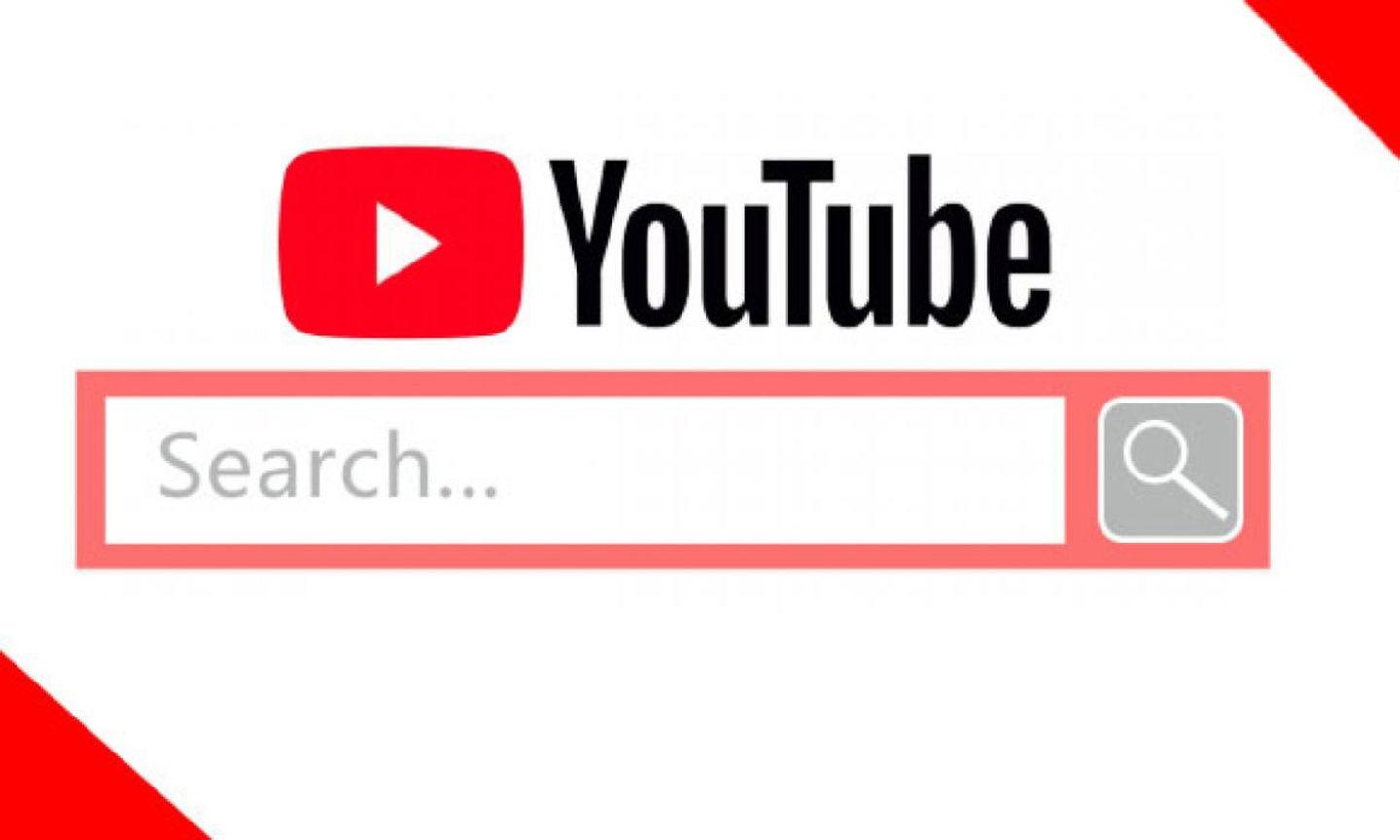 Vyhledávač YouTube
Vyhledávač YouTubeVzhledem k tomu, že YouTube vlastní společnost Google, dá se očekávat, že jednou z hlavních předností tohoto videoportálu je jeho vyhledávač.
Chceme-li na YouTube vyhledávat, musíme samozřejmě zadat výrazy toho, co se snažíme najít, do vyhledávacího řádku, který se nachází jak na webovém portálu, tak v mobilní aplikaci. Ale i když to musíme udělat ručně, existuje několik klávesových zkratek, které nám mohou vyhledání našeho oblíbeného videa usnadnit.
- /: Umístěte kurzor do vyhledávacího řádku.
- N: Otevře další hledanou shodu.
- P: Otevře předchozí shodu vyhledávání.
- Enter: Otevře vybrané video ve výsledcích vyhledávání.
Pokud chcete, aby bylo vyhledávání na YouTube co nejpohodlnější, a používáte mobilní telefon, je také důležité si uvědomit, že YouTube jako nástroj společnosti Google je plně kompatibilní s asistentem Google. Ačkoli tedy nemůžeme říci, že se jedná o klávesovou zkratku, pouhé vyslovení OK, Google a názvu videa, které se snažíte sledovat, je dalším rychlým a pohodlným způsobem, jak si vychutnat svá oblíbená videa.
Další klávesové zkratky pro YouTube
 Klávesnice pro počítač
Klávesnice pro počítačExistují i další klávesové zkratky pro YouTube, které sice nespadají do kategorií, které jsme uvedli výše, ale mohou být také velmi praktické, když používáme videoportál a chceme být co nejefektivnější. Mezi ty nejzajímavější patří následující:
- Shift + N: přechod na další video. Platí pro seznamy skladeb a navrhovaná videa.
- Shift + P: přechod na předchozí video. Tato kombinace kláves funguje pouze u seznamů skladeb.
- Klávesa Další médium na klávesnici: Přechod na další video v seznamu skladeb.
- Šipka nahoru: Zvýšení hlasitosti o 5 %.
- Šipka dolů: Snížení hlasitosti o 5 %.
- I: aktivace minipřehrávače.
- C: aktivace nebo deaktivace titulků, pokud jsou k dispozici.
- /: přechod na vyhledávací pole YouTube
- Shift + 1: procházení nadpisů H1 na YouTube.
- F: aktivace nebo deaktivace režimu celé obrazovky, pokud je již aktivován.